VPS
- A CSF teljesítményének javítása ipset segítségével
- Hogyan archiválható a régi tartalom?
- Inode-ok összeszámolása fájlonként, könyvtáranként
- Hogyan lehet kényszeríteni egy Linux kiszolgáló újraindítását?
- Hogyan készíthetünk mentést az adatbázisról?
- Megfelelő DNS resolver választás a VPS-hez
- Nem bootol a virtuális szerverem kernel frissítést követően mit tehetek?
- PTR rekord beállítása
- Új VPS szerver megrendelése
- Szolgáltatás átadása másik számlafizetői fiókba
A CSF teljesítményének javítása ipset segítségével
Azon szerverek esetében, ahol a CSF tűzfal fut iptables segítségével gyakran lassúvá válhatnak, vagy meg is állhatnak amikor nagy mennyiségben kerülnek IP címek beállításra az iptables szabályai között. Ezt a problémát gyorsan meg lehet oldani az ipset program telepítésével.
Az ipset egy keretrendszer, amely a Linux kernelhez tartozik. Lehetőséget biztosít IP címek, hálózatok, TCP/UDP portok és MAC címek kombinációinak tárolására. Az IP szettben tárolt adatok gyorsan elérhetőek, és kereshetők, valamint az iptables újra töltése nélkül frissíthetők.
A beállításhoz telepíteni kell az ipset csomagot, amit a CentOS, Red Hat és a Fedora (yum) OS-t használók a következő parancs kiadásával tehetnek meg:
sudo yum install ipset -yHa apt alapú Linux disztribúciót használ, mint például Ubuntu, vagy Debian akkor a következő parancsot kell kiadnia:
sudo apt-get install ipset -yAz ipset, és a kapcsolódó függőségek telepítését követően engedélyezni kell a CSF konfigurációs fájljában az ipset használatát, ezt a fő konfigurációs fájl módosításával lehet megtenni:
nano /etc/csf/csf.confA megnyitást követően keressük meg az lf_ipset sort, majd végezzük el a módosítást. A kereséshez nyomjuk le a CTRL+W billentyűkombinációt, majd írjuk be az lf_ipset szöveget, és nyomjuk le az enter billentyűt.
Az lf_ipset sorban szereplő 0 értéket módosítsuk 1-re. A módosítást követően a következőképp fog kinézni a konfigurációs állomány:
LF_IPSET = "1"Ezt követően mentsük el a módosításokat, és lépjünk ki a nano szerkesztőből a CTRL+X billentyűk lenyomásával, majd ezt követően nyomjuk le az Y billentyűt, és végül az entert.
Utolsó lépésként pedig indítsuk újra a CSF, illetve az LFD szolgáltatásokat a változások érvényesítéséhez
csf -rHogyan archiválható a régi tartalom?
Ez a leírás segítséget adhat a korábbi, már nem használt weboldal tartalom tömörítésében, illetve annak visszaállításában.
Abban az esetben ha már valamilyen ok miatt nem érhető el a korábbi weboldal fejlesztője, azonban a szerveren a korábbi weboldal kódja megtalálható akkor azt célszerű elmenteni és lementeni, majd eltávolítani a szerverről. Ugyanis a régi weboldalak forráskódját általában már nem frissítik, javítják ebből adódóan valószínűleg előbb utóbb találhatnak benne sebezhetőséget, biztonsági rést. Amelyet kihasználva fel tudnak tölteni olyan káros kódokat amelyek segítségével például kéretlen leveleket lehet kiküldeni.
Ezért javasoljuk, hogy a régi weboldal tartalmát minél hamarabb archiválja, majd távolítsa el a szerverről. Mivel az oldalak forráskódja nagy méretűek is lehetnek és sok fájlt tartalmazhatnak ezért célszerű tömöríteni az érintett mappát, ehhez használható például a gzip. Abban az esetben ha a régi oldal tartalmat szeretné tömörítve a szerveren tárolni akkor javasolt egy olyan könyvtár megadása amely a webről nem hozzáférhető. Például /var/www/regiweboldal.tar.gz
MENTÉS KÉSZÍTÉSE
A szerverre SSH-n keresztül történő csatlakozást követően az alábbi parancs kiadásával készíthet mentést:
tar -czvf public_html_backup.tar.gz public_html/A tar az a program amely a tömörítést végzi, a -c kapcsoló segítségével hozható létre az archívum. A -z kapcsoló hívja segítségül a gzip-et a tömörítéshez, a -v kapcsoló segítségével állítható be a verbose kimenet, amely az aktuális konzolon jeleníti meg a tömörítés folyamatát. Az -f kapcsoló teszi lehetővé az archívum név megadását ami jelen esetben a public_html_backup.tar.gz, ez természetesen szabadon módosítható, azonban a .tar.gz kiterjesztést meg kell tartani a fájl elnevezésében. Az utolsó paraméter a public_html/ amely az a könyvtár amelynek tartalmát tömöríteni szeretnénk ez alapértelmezés szerint rekurzív, így az összes fájl és alkönyvtár megtalálható lesz az archívumban.
A TÖMÖRÍTETT ARCHÍVUM KITÖMÖRÍTÉSE
A kitömörítést az alábbi parancs segítségével végezhetjük el:
tar -xzvf public_html_backup.tar.gz -C /public_html_backupA -C kapcsolót követően lehet megadni azt a mappanevet amelybe az érintett archívum tartalmát vissza kívánjuk állítani.
Inode-ok összeszámolása fájlonként, könyvtáranként
A szerverek üzemeltetése során alkalmanként nem árt tisztában lenni azzal, hogy mennyi szabad helyünk van a szerveren. Az egyes könyvtárak mennyi és milyen adatot tárolnak.
Például ha a public_html mappa alatt található fájlok és könyvtárak esetén kíváncsiak vagyunk arra, hogy az egyes mappákban rekurzívan hány fájl és mappa (inode) található akkor adja ki az alábbi parancsot:
find -xdev -printf '%h\n' | sort | uniq -c | sort -k 1 -nA kiadott parancs lefutása a mappák, illetve fájlok mennyiségétől függően hosszabb rövidebb idő alatt fogja megjeleníteni az adatokat, kérjük legyen türelemmel.
Hogyan lehet kényszeríteni egy Linux kiszolgáló újraindítását?
Néha előfordul, hogy egyes eszközök zárolódnak, több lemez mountja megszűnik, vagy beragadtak a processzek és az adott szerver nagyon lassan válaszol. Ilyen esetekben a legegyszerűbb megoldás lehet a szerver újraindítása.
Abban az esetben ha a például valamelyik eszköz zárolva lett, vagy sérült valamelyik mount point akkor a szervert nem lehet normál módon újraindítani, ilyen esetben sajnos kényszeríteni kell az újraindítást.
Figyelem! A következőkben ismertetett parancs használata nem biztonságos, ezért csak nagyon indokolt esetben használja! A parancs kiadásával sérülhet a fájlrendszer is, és adatvesztéssel is járhat.
A szerverre SSH-n keresztül történő csatlakozást követően az alábbi parancs kiadásával kényszerítheti az újraindítást:
echo 1 > /proc/sys/kernel/sysrq && echo b > /proc/sysrq-triggerFigyelem! A parancs kiadása nem vonható vissza!
A fenti parancs engedélyezi a sysrq használatát. Ez lehetővé teszi, hogy közvetlenül kommunikáljunk a rendszermaggal. A második lépés elküldi a b triggeret (az újraindításhoz) a sysrq-hez, amely egy újraindítást kényszerít.
A rendszer néhány percen belül újraindul megközelítőlegesen úgy mintha a reset gombot nyomta volna meg a gépen. A rendszer újraindítását követően már lehetősége lesz a hiba keresésére, illetve javítására.
Hogyan készíthetünk mentést az adatbázisról?
Majdnem minden modern weboldal MySQL adatbázist használ. A népszerűbb tartalom kezelő rendszerek, mint például a WordPress, Magento, Joomla minden adatot MySQL adatbázisban tárol. Abban az esetben ha valamilyen ok miatt szeretnénk mentést készíteni az adatbázisról, például MySQL szerver frissítés, akkor lehetőség van az adatbázisban tárolt adatok kidumpolására, illetve egy esetleges hiba esetén a dump visszatöltésére is.
MENTÉS KÉSZÍTÉSE
A szerverre SSH-n keresztül történő csatlakozást követően az alábbi parancs kiadásával készíthet mentést:
mysqldump -u user_name -p database_name --single-transaction | gzip -2 > db.sql.gzA fenti parancs kiadásával egy tömörített dumpot hoz létre, egyetlen tranzakciós jelzővel.
Természetesen lehetőség van tömörítés nélküli dump készítésére is, azonban ez sokkal több időt fog igénybe venni, és a kidumpolt tartalom is több helyet fog lefoglalni.
mysqldump -u user_name -p database_name > db.sqlA TÖMÖRÍTETT ARCHÍVUM KITÖMÖRÍTÉSE
A visszaállítást a következő parancs kiadásával végezhetjük el
gunzip < db.sql.gz | mysql -u user_name -p database_namemysql -u user_name -p database_name < db.sqlMegfelelő DNS resolver választás a VPS-hez
Az ügyfelek gyakran megkérdezik tőlünk, hogy mi milyen DNS resolverek használatát javasoljuk. Erre a kérdésre azonban nem könnyű válaszolni, ha figyelembe vesszük a teljesítmény/folyamatos futási időt (uptime). Jelenleg az alábbi resolverek használatát tudjuk javasolni:
GOOGLE PUBLIC DNS
- 8.8.8.8
- 8.8.4.4
- 2001:4860:4860::8888
- 2001:4860:4860::8844
NTT
- 129.250.35.250
- 129.250.35.251
- 2001:418:3ff::53
- 2001:418:3ff::1:53
VERISIGN PUBLIC DNS
- 64.6.64.6
- 64.6.65.6
- 2620:74:1b::1:1
- 2620:74:1c::2:2
LEVEL 3
- 4.2.2.2
- 4.2.2.4
Nem bootol a virtuális szerverem kernel frissítést követően mit tehetek?
Probléma
Kernel frissítést, majd újraindítást követően az alábbi operációs rendszerek esetén az virrtuális szervern nem tud felbootolni, kernel hibával megáll.
Érintett operációs rendszerek:
CentOS 6.x kernel verzió >= 2.6.32-754.2.1.el6.x86_64
Debian 9.x kernel verzió >= 4.9.0-7-amd64
A probléma megoldása
A problémát a következő módon lehet javítani:
- Ki lehet hagyni a legutóbbi kernel frissítését:
- CentOS 6.x operációs rendszer esetén:
# yum update --exclude=kernel*2.6.32-754.2.1* - Debian 9.x operációs rendszer esetén:
# apt-mark hold linux-image-amd64 linux-headers-amd64 # apt-get update # apt-get dist-upgrade
- CentOS 6.x operációs rendszer esetén:
- Kernel frissítést követően adjuk hozzá a következő kernel paramétereket a GRUB konfigurációs fájljához:
- CentOS 6.x esetén adjunk hozzá az eagerfpu=off opciót a /boot/grub/grub.conf fájl szerkesztése során.
- Debian 9.x esetén adjunk hozzá az elevator=noop és a pti=off opciókat a /boot/grub/menu.lst fájl szerkesztése során.
PTR rekord beállítása
A PTR rekordot az online felület segítségével bár mikor be lehet állítani az alábbi módon:
- Jelentkezzen be a https://admin.dotroll.com oldalon, majd kattintson a Szolgáltatások / Szolgáltatásaim menüpontra.
- Kattintson rá a szolgáltatások sorban az Aktív gombra, majd ezt követően az oldal középső részén a Szerver adatai fülön a Kezelés gombra.
- Az oldal betöltődését követően kattintson az oldal alján a Network fülre
- Válassza ki a szerkeszteni kívánt IP címet, majd kattintson a Reverse DNS oszlopban az [Edit] feliratra.
- A megjelenő előugró ablakban adja meg a kívánt nevet, majd kattintson az Update gombra.
Figyelmeztetés:
A kezelő felület csak akkor engedi beállítani a kívánt reverse értéket, ha az A (vagy IPv6 cím esetében AAAA) típusú rekorddal a VPS IP címére van irányítva.
Új VPS szerver megrendelése
A Dotroll Virtual Private Server (VPS) szolgáltatás igénybevételéhez rendelkeznie kell egy számlafizetői fiókkal. Amennyiben még nem rendelkezik vele akkor itt tud készíteni egyet.
Bejelentkezés után a Megrendelés -> Virtuális szerver menüpontban tudja elindítani a megrendelést.
A megrendelés lépései:
- Először válassza ki az architektúrát.
- Majd válassza ki az operációs rendszer típusát.
- Az operációs rendszer kiválasztása után van lehetőség az adott terjesztésen belül verziót választani, majd az erőforrás egységek számát tudja megadni.
- Ezután meg kell adni a rendszergazda jelszót.
Szolgáltatás átadása másik számlafizetői fiókba
Az átadás lépései:
1.Jelentkezzen be email címével és jelszavával a rendszerünkbe, majd kattintson a felső menü sorban a Szolgáltatások / Szolgáltatásaim menü pontra.
2. Következő lépésként kattintson az átadni kívánt szolgáltatásra, majd a baloldali További lehetőségek dobozban kattintson a Szolgáltatás átadása másik felhasználónak lehetőségre.
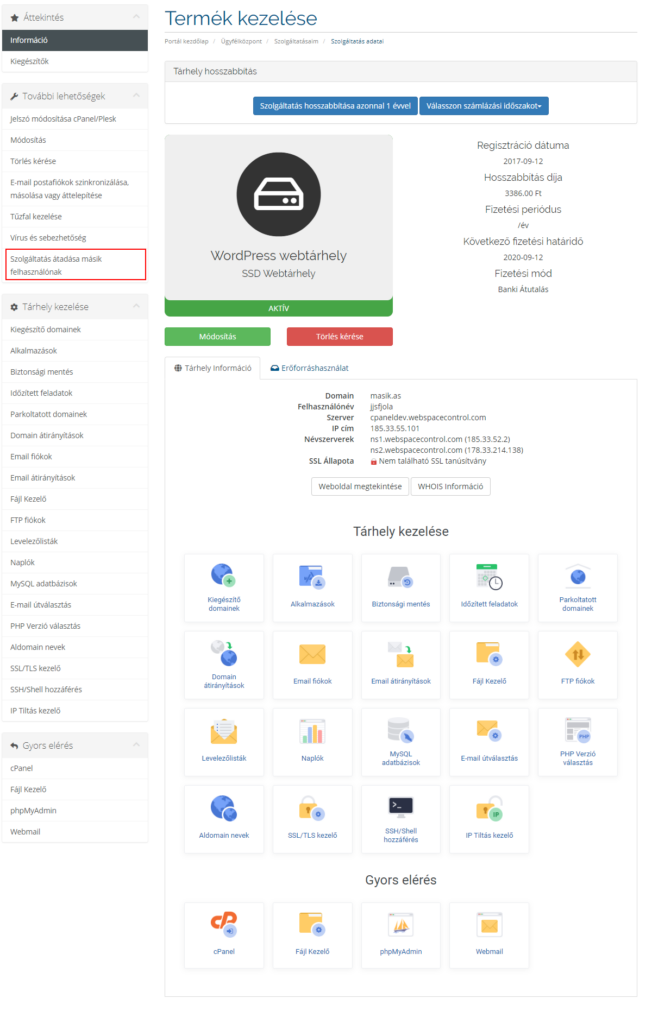
3. A megjelenő oldalon az Átadás a következő felhasználónak: felirat alatt található mezőben adja meg annak a személynek vagy szervezetnek az email címét, vagy felhasználói nevét akinek át szeretné adni a szolgáltatást nevet, majd kattintson a Felhasználónév ellenőrzése gombra.
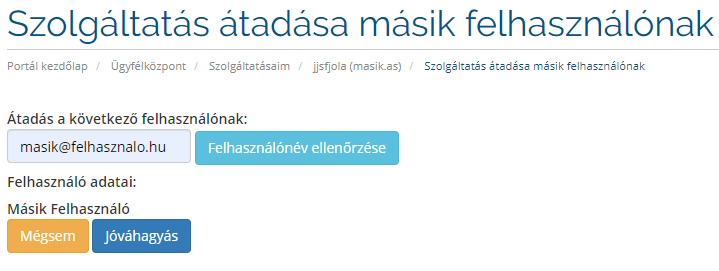
4. A rendszerünk ezt követően ellenőrzi, hogy a megadott adatok alapján valóban létező számlafizetőről van e szó, majd megjeleníti az adatokat. Amennyiben az adatokat helyesnek találja úgy kattintson a Jóváhagyás gombra.
5. A felület ezt követően meg fogja jeleníteni a már átadott szolgáltatásokat, itt van lehetősége esetlegesen visszavonni a korábbi átadást.
6. A rendszer a másik felhasználót bejelentkezést követően figyelmezteti arra, hogy szolgáltatások várakoznak az átvételre.